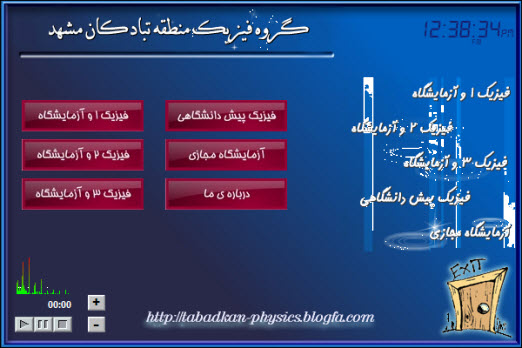
۱- در صورتی که از ویندوز ۷ استفاده می کنید ، حتما UAC را جهت اجرای بهتر نرم افزارها غیر فعال کنید . روش این کار در انتهای این صفحه توضیح داده شده است . همچنین باید زبان فارسی در ویندوز شما به طور کامل نصب و تنظیم شده باشد . جهت اطلاع از نحوه ی تنظیم زبان فارسی در ویندوز ۷ از جستجوی گوگل برای یافتن روش این کار در اینترنت استفاده کنید .
۲- برای فعال سازی مجموعه نرم افزاری آموزش و آزمایشگاه مجازی فیزیک ( Physics Learning v1.6 ) فایل مربوط به فعال سازی را از طریق یکی از لینک های زیر دانلود و اجرا نموده و مطابق راهنمای نمایش داده شده عمل نمایید .
لینک دانلود فایل فعال سازی بدون نیاز به نرم افزار WinRAR ( حجم فایل ۱۷۷۸ کیلوبایت )
لینک دانلود فایل به صورت فشرده ( حجم فایل ۱۶۸۰ کیلوبایت )
لینک دانلود کمکی ( حجم فایل ۱۶۸۰ کیلوبایت )
نکته : اگر از لینک دوم و سوم برای دانلود استفاده می کنید برای باز کردن فایل باید از نرم افزارهایی مانند WinRAR استفاده کنید .
- ویژگی های فعال سازی از طریق فایل مذکور عبارتند از :
الف – دارا بودن راهنمای فعال سازی به زبان فارسی
ب – کلید جدیدی که از طریق اجرای این فایل دریافت می شود به شکلی طراحی شده است که حتی با فرمت کردن یا تغییر نوع ویندوز ( ۳۲ به ۶۴ بیتی یا XP به ۷ و برعکس ) نیز تغییر نخواهد کرد .
۳- پس از فعال سازی توسط این فایل DVD شما بدون مشکل قابل استفاده خواهد بود .
۴- پس از دریافت اطلاعات فعال سازی از طریق پیامک یا ایمیل ، این اطلاعات را همراه با فایل فعال سازی بر روی یک CD رایت نموده و آن را همراه با DVD نگهداری نمایید .
۵- به یاد داشته باشید که در صورت نیاز ، در آینده نیز با استفاده از فایل فعال سازی و اطلاعات دریافتی می توانید اقدام به فعال نمودن نرم افزار نمایید .
در صورت بروز هر گونه مشکل می توانید جهت راهنمایی بیشتر از طریق منوی تماس با ما اقدام نمایید .
همچنین می توانید با شماره تلفن ۰۹۳۸۶۳۵۰۷۵۷ تماس حاصل فرمایید .
آموزش غیرفعال کردن UAC در ویندوز ویستا و ویندوز ۷
User Account Control یک ویژگی در ویندوزهای ویستا و ۷ است که می تواند از دستکاری های غیر مجاز جلوگیری کند. روش کار UAC به این ترتیب است که قبل از انجام عملی که می تواند بر روی عملکرد صحیح سیستم شما تاثیر گذار باشد، با پرسیدن رمز مدیر (Administrator) و یا گرفتن مجوز انجام این عمل از شما، این عمل را انجام می دهد. زمانی که با یک پیام UAC روبرو می شوید آنرا به دقت بخوانید و توجه کنید که نام برنامه و یا عملی که می خواهید انجام دهید با محتویات پیام UAC یکسان باشد. با بررسی پیام UAC می توانید از نصب و یا اجرای برنامه های Malicious software یا Spyware جلوگیری کنید.
گاهی اوقات UAC مانع از اجرای صحیح برنامه ها می شود و اختلاتی را ایجاد می کند. اگر کاربر حرفه ای هستید و با نصب آنتی ویروس و فایروال تمامی موارد امنیتی را در ویندوز رعایت می کنید می توانید UAC را غیر فعال کنید.
.
غیرفعال کردن User Accout Control در ویندوز ویستا
از منوی Start وارد Control Panel شوید. در بخش جستجوی بالای صفحه عبارت UAC را تایپ نمایید.
لینک Turn User Account Control (UAC) on or offنشان داده می شود. برروی آن کلیک نمایید:
در پنجره ی باز شده، گزینه ی Use User Account Control – UAC را غیر فعال کرده و برروی OK کلیک نمایید:
در پیام های نشان داده شده با کلیک برروی OK سیستم Restart خواهد شد و تغییرات اعمال می شود (UAC غیرفعال می شود)
.
غیرفعال کردن User Accout Control در ویندوز ۷
در ویندوز ۷ در بخش تنظیمات UAC این قابلیت وجود دارد تا بصورت کامل UAC را غیرفعال نکنیم و می توان سطح حساسیت برای این قابلیت ویندوز تعیین کرد.
از منوی Start وارد Control Panel شوید. در بخش جستجوی بالای صفحه عبارت UAC را تایپ نمایید .
لینک Change User Account Control settings نشان داده می شود. برروی آن کلیک نمایید .
با جابجایی دکمه ی لغزنده و قرار دادن آن در پایینترین سطح، UAC بصورت کامل غیرفعال می شود .
برروی OK کلیک نمایید. در پیام های نشان داده شده با کلیک برروی OK سیستم Restart خواهد شد و تغییرات اعمال می شود (UAC غیرفعال می شود) .

 همیار فیزیک وبسایت تخصصی آموزش فیزیک
همیار فیزیک وبسایت تخصصی آموزش فیزیک

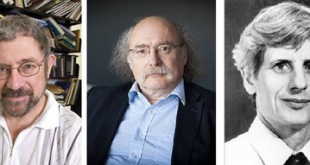
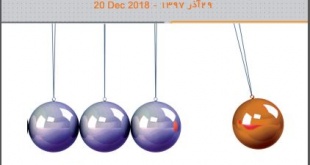

عالیییییییییییییییییییییییییییی بود